-
Cómo crear un calendario para imprimir
-
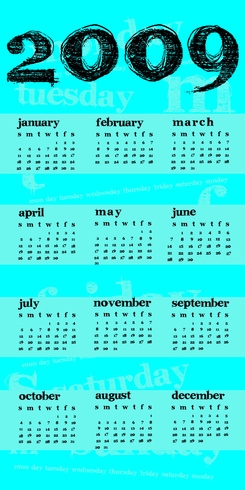
Puede adquirir agendas y muchas variedades de calendarios mensuales y semanales en su tienda de suministros de oficina local; pero hacer su propio calendario imprimible tiene el incentivo adicional de personalizar a su horario y su gusto. Puede crear un calendario para imprimir en cualquiera de estos formatos utilizando una variedad de programas tales como hojas de cálculo, publicación y procesadores de texto. El uso de un procesador de textos similares de Microsoft Word o puede permitirle crear un calendario personalizado que incluye gráficos u otras imágenes creativas similares a un programa de publicaciones.Instrucciones
1 Decidir qué programa que desea utilizar para crear su calendario imprimible. los procesadores de texto permiten insertar tablas que se puede estirar al calendario cuadrados del tamaño al igual que en los programas de hojas de cálculo.
2 Decidir qué formato de calendario que necesita para crear. Elija entre las plantillas de calendario disponibles, y decidir si desea programar por día, semana o mes. calendarios diarios división en tiempos por hora es posible también. Elija la opción que mejor se adapte a sus necesidades.
3 Abra el programa de documento. En la parte superior del menú de la ventana, haga clic en "Archivo", luego desplazarse hacia abajo y seleccionar "Nuevo", "En Mi PC," pestaña "Otros documentos", y luego seleccione la opción "Calendario Asistente".
4 Haga clic en "Siguiente" en la opción Asistente para calendarios y elegir el diseño básico de su calendario. Seleccione "Siguiente" y elegir la orientación que el calendario se imprimirá en la página, ya sea horizontal o verticalmente. Poner el intervalo de fechas del calendario en la siguiente pantalla y haga clic en "Siguiente" y "Finalizar".
5 Una vez que el calendario se abre, puede dar formato aún más cambiando el estilo de las letras y la colocación. También puede insertar información en diferentes fechas del calendario que le permitiría al código color utilizando diferentes opciones de color para las citas, días de fiesta, cumpleaños y otros eventos.
6 Haga clic en "Insertar" en la pestaña de menú superior, y seleccione la opción "Imágenes". Elija ya sea para navegar por el software de "Clip Art" o sus propios archivos de imagen. Elija la imagen que desea insertar en el calendario, y añadir imágenes o en las fronteras para decorar la página.
7 Crear un fondo para todo el calendario seleccionando la opción "Formato" de la barra de menú, a continuación, elegir la opción "fondo". Se puede añadir una imagen para el fondo del calendario a través de "efectos de relleno" o "Marca de agua impresa."
8 Guarde esta versión de su calendario que puede editar, actualizar y volver a imprimir para el calendario del mes siguiente.
Consejos y advertencias
- Laminar una plantilla de calendario genérico, y omitir el número y evento de información para crear un calendario reutilizable que se puede rellenar con tinta borrable o marcador.
- Es posible cambiar el tamaño de las imágenes de fondo para adaptarse al espacio en su página.
- Calendario creación de software y el arte clip de estacionales están disponibles en línea, que se puede examinar en busca de inspiración o utilizar en su propio calendario.
- Si opta por incluir una imagen de fondo, es posible que necesite habilitar la impresión de fondo para el documento seleccionando "Herramientas", "Opciones" y marcando la casilla de la imagen para imprimir junto con el calendario.
